Máquina WhatsApp: Como utilizar a caixa de entrada
Objetivo: Demonstrar todas as funcionalidades da caixa de entrada/Inbox da máquina de WhatsApp da leadlovers
O inbox da máquina de WhatsApp da leadlovers pode ser utilizado a qualquer momento e por toda sua equipe.
Para máquinas utilizando conexão via API oficial, é obrigatório o uso.
Para Máquinas utilizando conexão via QR code, o inbox também pode ser acessado via celular.
Inbox da máquina de WhatsApp
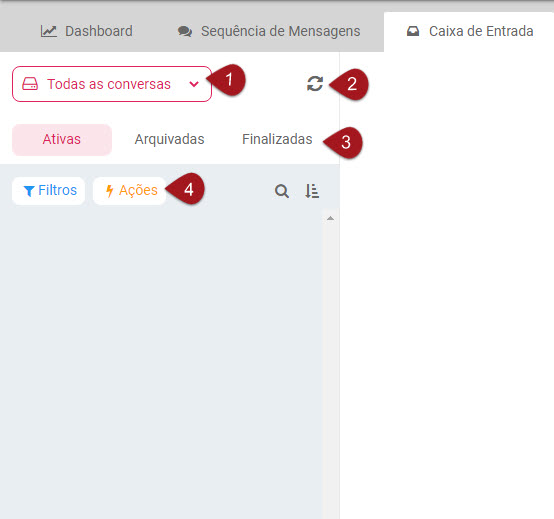
1- Aqui é possível alternar entre conversas atribuídas ou sem atribuição.
Isso facilitará localizar as novas conversas não iniciadas e atribuir a um atendente.
2- Recarregar: Esse botão serve para “atualizar” as mensagens
3- Aqui, é possível filtrar e verificar as conversas ( Ativas, arquivadas e finalizadas ).
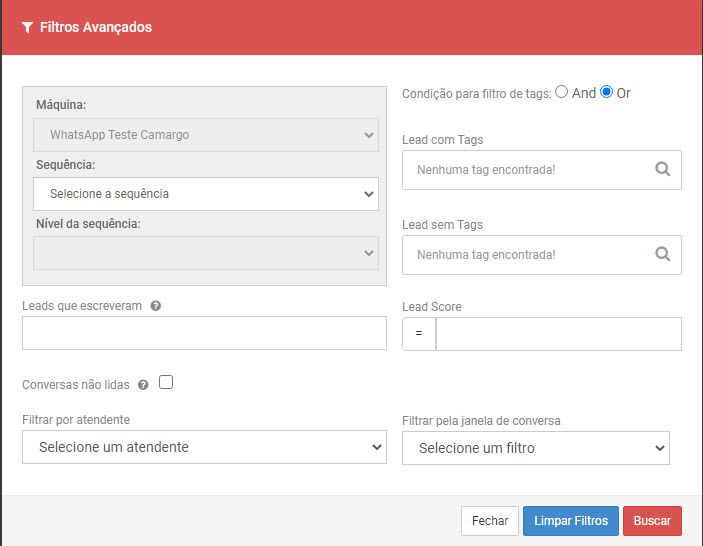
4- Na aba filtros, você encontra diversas possibilidades de filtros, além dos padrões como TAG e leadscore na máquina de WhatsApp também é possível filtrar por:
Leads que escreveram
Filtrar por atendentes
Filtrar por janela de conversa (leads dentro de uma janela ou fora de uma janela de conversa)
Conversas não lidas
Por máquina/funil/nível
– Aba Ações:
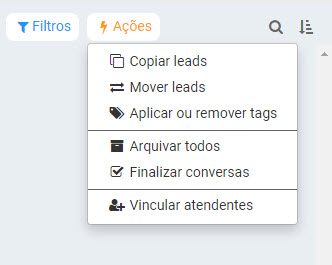
Na Aba ações ainda é possível fazer:
Copiar leads
Mover leads
Aplicar ou remover tags
Arquivar todos
Finalizar conversas
Vincular atendentes
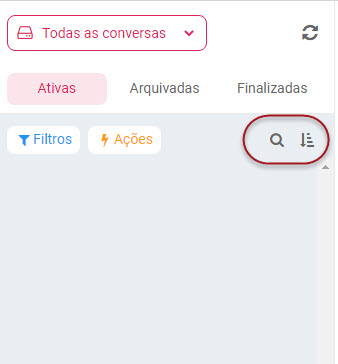
– Ainda aqui temos o campo de busca, para localizar algo facilmente dentro da caixa de entrada.
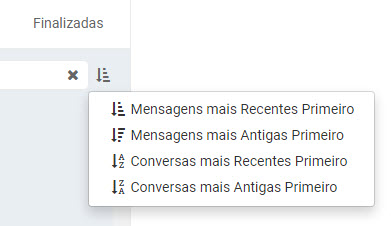
E a possibilidade de ordenar as mensagens.
Acessando uma conversa no Inbox
5- Dentro do inbox do WhatsApp você terá algumas informações úteis que podem ajudar no gerenciamento dos seus atendimentos.
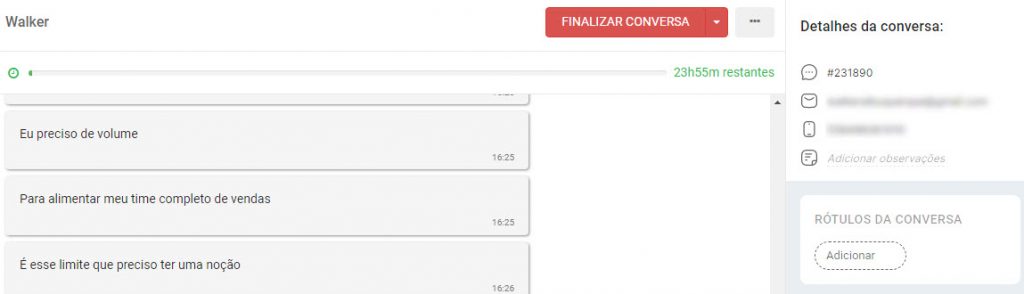
Aparecerá o nome completo do cliente na parte superior da conversa
Prazo de atendimento: Para máquinas com Conexão via API oficial, uma janela com a duração de 24h é aberta assim que uma mensagem é enviada ou recebida por um contato.
Detalhes desta conversa: É possível ter acesso as informações que foram capturadas do cliente, como E-mail e celular.
Rótulo de conversa: aqui é possível adicionar etiquetas nas conversas, para mapear o fluxo.
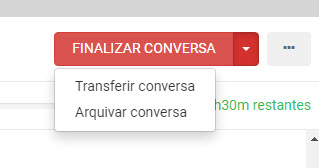
6- Clicando no botão de encerrar conversa, ainda é possível arquivar ou transferir a conversa.
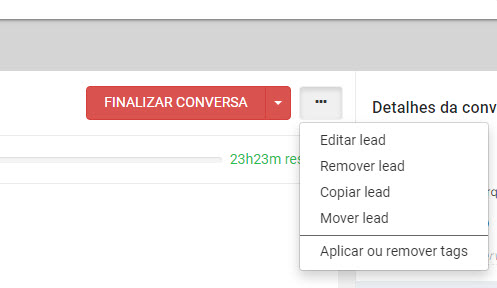
**7-**Clicando nos 3 pontinhos, você terá acesso ao botão de “ações “ É um atalho da funcionalidade mencionado anteriormente no parágrafo 4º, tornando possível também realizar algumas ações com os leads dentro de uma janela de conversa.
Mensagens e mídias

8- Dentro da janela de mensagens, além de enviar a mensagem de texto padrão, ainda é possível:
Enviar arquivos de mídia como imagens, emojis e áudio.

9- Possibilidade de criar mensagens rápidas personalizadas e enviar ao cliente.
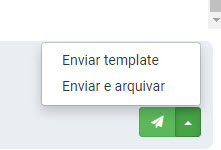
10- E para contas que utilizam a API OFICIAL, é possível enviar mensagens via templates. Se tem dúvidas qual a diferença entre as autenticações, clique aqui.
Suporte Se surgir qualquer dúvida ou situação, ou se precisar de qualquer ajuda durante este procedimento, por favor, entre em contato com o nosso suporte!
Atualizado
Isto foi útil?